ブログアイコンの無料自作におすすめの似顔絵サービス
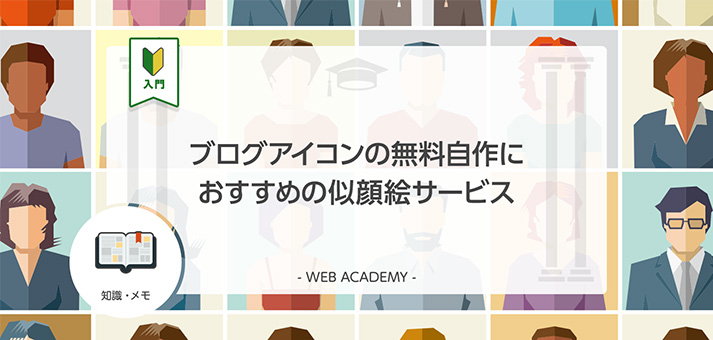
ブログを作ったら、合わせて作っておきたいのが、書き手の「アイコン」です。
アイコンがあると、そのブログを誰が書いているのか、読む側が把握しやすくなり、またそのキャラクターに愛着を抱きやすくなります。
特にTwitterなどのSNSでの活動も並行して行う場合、ブログとSNSのアイコンが共通していることは、ブランディングの上で非常に重要になります。
今回はブログでアイコンを作成すべき理由と、アイコンの作成方法について解説します。
ブログにアイコンを載せる理由とは?
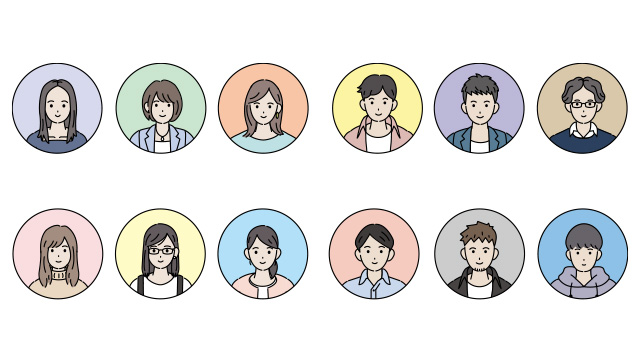
近年のブログの運営で欠かせないのがアイコンです。
アイコンは、書き手自身を表現するための記号で、本人の写真、似顔絵、ロゴやマーク、既存のキャラクターなどがよく使われています。
特に昨今のブログでは、自身の似顔絵をアイコンとして使っているケースを非常に多く見かけます。
アイコンの用途としては、ブログのプロフィールや自己紹介と一緒に掲載するほか、記事の中に書き手が登場して、フキダシで感想や補足を付け加えるという手法もよく見られます。
中には、書き手本人の代理を超えた、独立したキャラクターとして存在感を放っている例も少なくありません。
ブログで似顔絵のアイコンを利用するメリット3つを挙げてみましょう。
好印象を与えやすい
イラストで作成したアイコンは、目にした人に好印象を与えることができます。
アイコンがないと、どんな人が記事を書いているのかが分からないため、そのブログに愛着を懐きにくいという読者も少なくありません。
また本人の写真を利用した場合、どうしても怖いイメージになってしまったり、生々しい印象を与えてしまったり、人相が悪く見られてしまうといったケースが少なくありませんが、似顔絵のアイコンであれば見た人に与える印象をコントロールできます。
理知的なイメージが欲しい、親しみやすい雰囲気を出したいといったオーダーにも、似顔絵のアイコンであれば完璧に応えることが可能です。
ブログを判別しやすい
似顔絵のアイコンは、メディアを判別する際の手がかりになります。
複数のブログを横断して読んでいると、今どのブログを読んでいるのか分かりにくくなってきますが、似顔絵のアイコンがあれば印象に残りやすく、同じブログの記事を目にしたときにすぐに気付くことができます。
特に近年では定番のテーマやテンプレートを使った、似たようなデザインのブログが増えており、また文章も定形のフォーマットに沿って書かれることが多いため、ブログの記事を読んだだけでは違いを判別するのが困難になっています。
そのため、アイコンがブログの個性をもっとも判別しやすい記号となっています。
表情を簡単に変えられる
記事の中でアイコンを利用する場合、複数の表情があった方が応用の幅が広がります。
特に記事内でアイコンにフキダシでセリフを喋らせる場合、表情に喜怒哀楽があると、ニュアンスを表現することで、単調さを減らし動きのある記事を作ることができます。
似顔絵でアイコンを作る場合、目と口のパーツを変えるだけで、いくつもの表情を作り出すことができます。
ひとつのアイコンにとらわれずに様々なバリエーションを生み出せるのは、似顔絵アイコンの大きなメリットでしょう。
この他にも、TwitterやInstragramやYouTubeでも、ブログと同じアイコンを利用することで、同じ書き手による情報発信であることを強調できるといった効果があります。
これらのメリットを理解した上で、最大限に活かせる似顔絵アイコンを作成しましょう。
似顔絵イラストのアイコンを作る方法
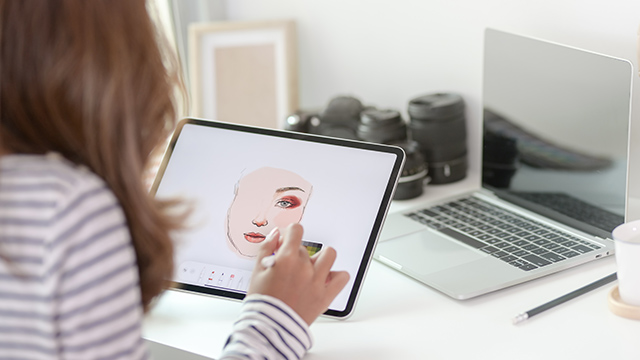
似顔絵イラストのアイコンを作る方法は、主に次の3つとなります。
無料の素材集から探す
ウェブの無料画像素材からアイコン用のイラストを探す方法です。
費用がかからないことが最大のメリットですが、こだわりが強い人の場合、自分のイメージに合った画像素材を探すのが大変かもしれません。
また、他の人が同じデザインのアイコンを利用している可能性もあります。
お手軽にアイコンを用意したい場合はいいですが、長く使い続けるアイコンとしてはあまりおすすめできません。
イラストレーターに依頼する
似顔絵アイコンの作成をイラストレーターに仕事として依頼する方法です。
イラストレーターを探す方法としては、知識・スキル・経験のオンライン売買サービス「ココナラ」を利用するのがおすすめです。
ココナラにはアイコンの作成依頼のカテゴリが用意されていて、キャラクターの作画を得意するイラストレーターが多く在籍しています。
イラストレーターによって得意とする画風が異なり、少女漫画風、アメコミ風、パステル調、少年マンガ風など、さまざまなスタイルの書き手がいます。
中には、本人の写真を送ると、それを元に似顔絵を描いてくれる人もいるので、気に入った作者に依頼をしてみましょう。
アイコンの依頼にかかる費用の相場は、1000円〜1万円程度です。
ウェブサービスで作成する
アイコンを作成できるウェブサービスを利用する方法です。
ゼロから自分のアイコンを作るのは大変ですが、アイコンを作成できるウェブサービスであれば、髪型や色、目、顔の輪郭などを選び、それらを組み合わせるだけでアイコンを作れます。
サービスの中には、顔のパーツを大量に用意しているものもあり、念入りに素材を組み合わせることで、自分と似た雰囲気のキャラクターを作ることができます。
また、顔パーツの目や口などの一部を変えることで、似顔絵の表情を演出することも可能で、喜んでいる顔や泣いている顔のバリエーションを作ることもできます。
顔のパーツの数が多過ぎると、組み合わせを一通り試すだけでも時間と手間がかかりますが、その場合は、用意されている作例やテンプレートを改造して作成してもいいでしょう。
アイコン作成サービスのほとんどは無料で利用できますが、サービスによってイラストの画風が違うので、自分が求めるテイストのサービスを探して利用しましょう。
誰からも愛されるかわいい系の似顔絵アイコンを作成

ここからは、ウェブサービスを利用して似顔絵アイコンを作成する手順について解説していきます。
ウェブサービスによって作成できるアイコンの画風はさまざまですが、ブログのアイコンでは特にかわいい系のキャラクターに人気があります。
かわいいキャラクターは男女共に幅広い層に愛着を感じてもらいやすいため、アイコンのテイストに迷ったら、とりあえずかわいいデザインを選択しておけば間違いありません。
ここでは顔アイコンメーカーの「CHARAT MAE」を利用して、アイコンを作成する手順を見ていきますが、CHARAT MAEは、アバター作成サービスの「CHARAT」のサービス群の中のひとつです。
アイコンの画風は頭身の低い、かわいらしい系のルックスで、丸形の画像として作成できるため、SNSのアイコンとしても利用しやすいでしょう。
顔パーツの豊富なバリエーションが特徴で、目だけでも70種類が用意されており、その組合せによって自身の顔の特徴を反映したアイコンが作成できます。
デザインセンスに自信がない人や、作成に手間をかけたくない人は、用意されているサンプルをカスタマイズすることで、完成度の高いアイコンを作ることも可能です。
CHARATには、このCHARAT MAE以外にも、様々な画風のアイコンを作成できるサービスがあるので、好みに応じて選択するといいでしょう。
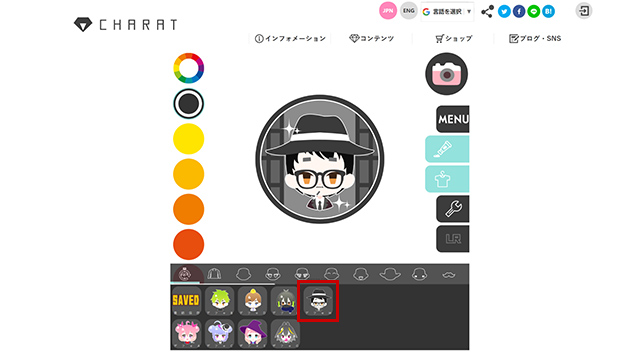
「CHARAT MAE」を開くと画面下にサンプルが表示されるので、今回は「デフォH」の男性のアイコンを選択、アクセサリが多すぎるので、削除してシンプルなデザインにしていきます。

除去したいパーツのアイコンを選択して、候補の左上にある「0001」をクリックしましょう。
例えば帽子を外したい場合は、帽子のアイコンを開いて「0001」をクリックすると帽子が削除されます。
不要な要素を取り去ったら、追加したい要素や変更したい要素を加えていきましょう。
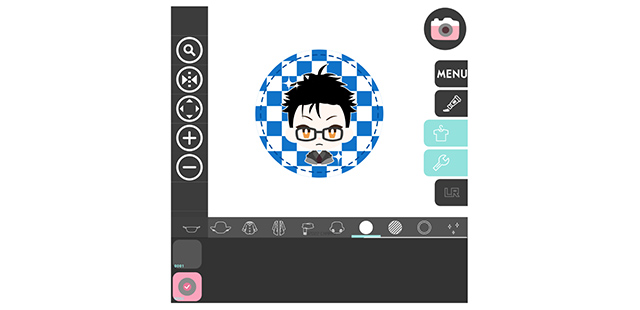
アイコンのデザインでは、顔のカスタマイズも重要ですが、印象を大きく左右することになる背景画像にも気を配りましょう。
特に背景の模様や色によっては、顔の輪郭が溶け込んだりするので、顔が浮き立つようなコントラストを意識します。

CHARAT MAEではかなり細かいニュアンスを付けることが可能で、例えば髪の毛にグラデーションをかけて軽い印象を出すことができます。
髪の毛のアイコンをクリックすると、グラデーション調整のバーが左側に表示されるので、頭頂部と前髪で色合いを変化させることが可能です。
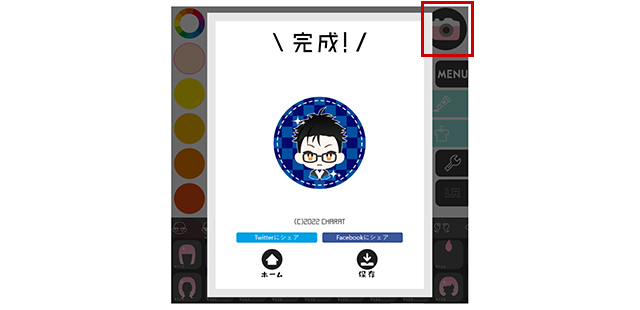
アイコンのデザインが完成したら、右上のカメラのボタンで「保存」をクリックするとPNG形式の画像ファイルとしてダウンロードできます。
作成したアイコンは自動的に保存されるので、後からヘアスタイルや色などの要素を入れ替えることが可能です。
汎用性の高いシンプルな似顔絵アイコンを作成

アイコンを作るのはいいけど、かわいい系の画風は趣味に合わないし、ブログの方向性にもそぐわない……という人におすすめなのが「イケてる似顔絵メーカー」です。
上述の「CHARAT MAE」がかわいい系アイコンなのに対して、「イケてる似顔絵メーカー」はデフォルメが少なく、それでいて嫌味のないシンプルな画風なので、どんなブログでも雰囲気を壊さずに利用できます。
「イケてる似顔絵メーカー」の使い方は、「顔」で輪郭、髪型、目などのパーツを選択し、「色」で各箇所のカラーリングを指定、「設定」では背景の形状や出力する画像ファイルのサイズを指定できます。
多くのシーンで利用できる汎用性に優れたデザインで、写実性も高めとなっているため、写真の代わりとしても利用できるでしょう。
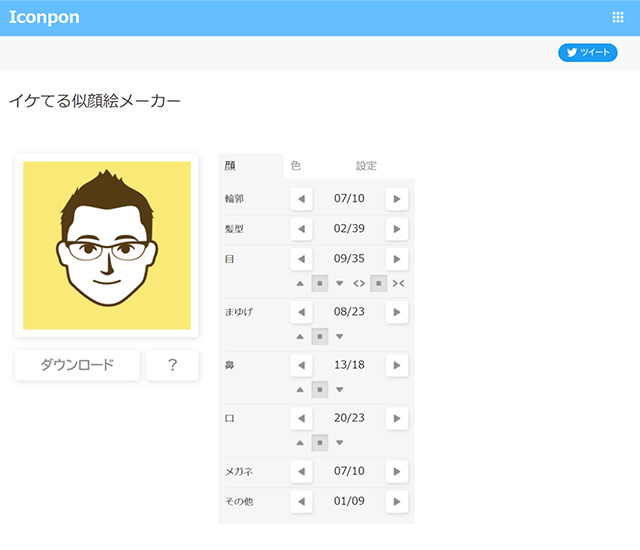
「イケてる似顔絵メーカー」を開いて、好みのアイコンを作成しましょう。
顔のタブでは輪郭は10種類、髪型は39種類、目は35種類が用意されていて、性別の指定はありませんが、髪型が変わっただけで、男性にも女性にも見えます。
数字を増減させることでイメージに近い顔のパーツのデザインを見つけましょう。
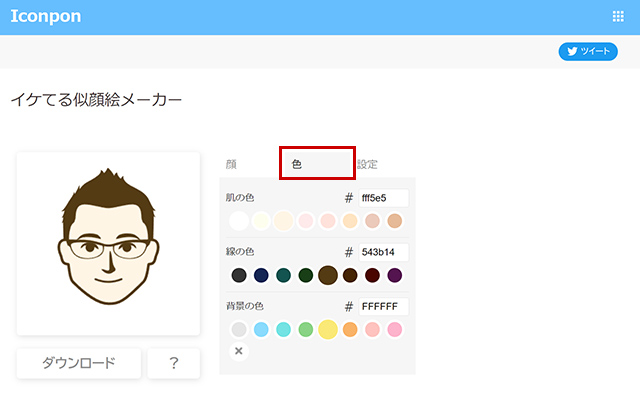
色のタブでは、「肌の色」「線の色」「背景の色」が選択可能で、それぞれ細かく指定できます。
「背景の色」で、「×」を選択すると背景が透過になり、ブログやSNS、名刺など様々な場面で利用しやすくなります。
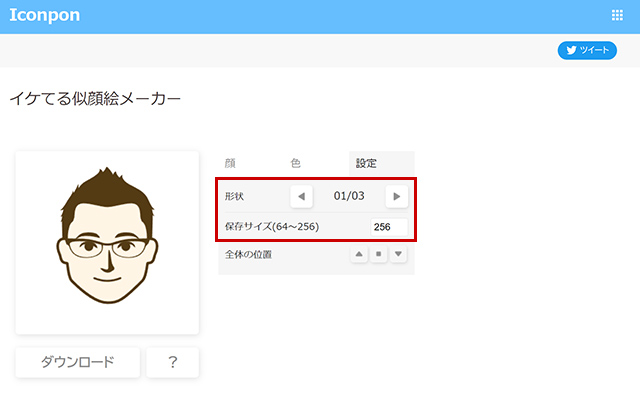
設定のタブでは、背景の形状を指定できますので、透過を指定しなかった場合はここで用途に応じた背景を設定しましょう。
保存サイズでは、作成される画像のサイズを指定できるので、最大の「256×256」に設定しましょう。
あとは「ダウンロード」をクリックして画像ファイルをダウンロードし、ブログやSNSにアップしましょう。
まとめ
今回は、ブログに掲載するアイコンの役割と、アイコンの作成方法について解説しました。
ブログやSNSで利用するアイコンは、文字通りインターネット上の自身の「顔」となります。
ブログ、SNS、動画サイトなどの複数のメディアを横断的に展開する場合、アイコンはそれらを繋ぐシンボルとなり、ユーザーは個々の媒体よりも、アイコンでコンテンツを識別するようになります。
それだけに、下手な画像を選択するとイメージの低下を免れないため、アイコンは力を入れて作る必要があるでしょう。
本記事で紹介したサービスを活用して、オリジナリティとクオリティを両立させたアイコンを作成しましょう。
誰でも10分!WordPressブログの始め方
ブログを始めるには、ライブドアブログやはてなブログといった無料ブログを使う方法、あるいはWordPressなどを使用する方法があります。
まだWordPressを持っていない人でも、簡単に準備できる方法を以下の記事で解説してます。
初心者でもわずか10分で始められるので、参考にしてみてください。
合わせて読みたい

【完全ガイド】誰でも10分!WordPressブログの始め方
独自ドメインを取得するなら「お名前.com」
「お名前.com」は、国内No.1のドメイン登録サービス。独自ドメインと合わせて、WordPressの自動インストールに対応したレンタルサーバーも利用できます。
WordPressや独自ドメインを一度も使ったことのない人でも、スムーズに始められるはず。
独自ドメインを取得しようと考えている方は、以下のリンクから、ぜひご利用ください。




